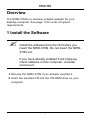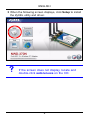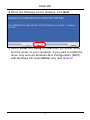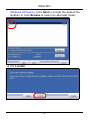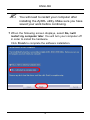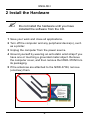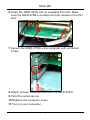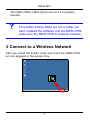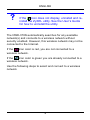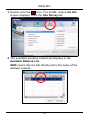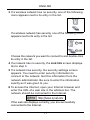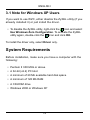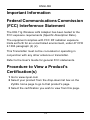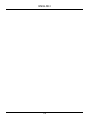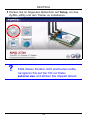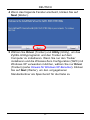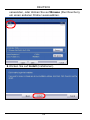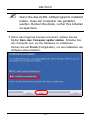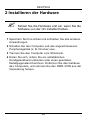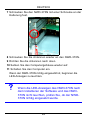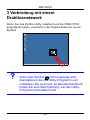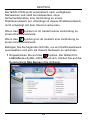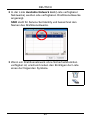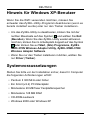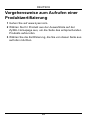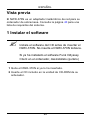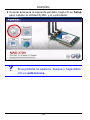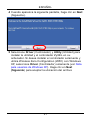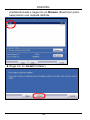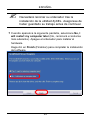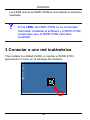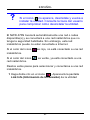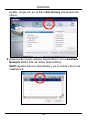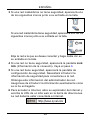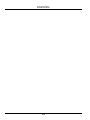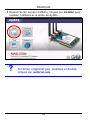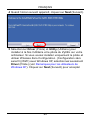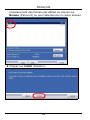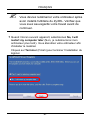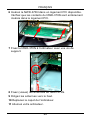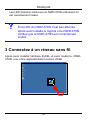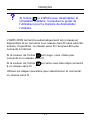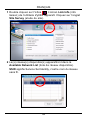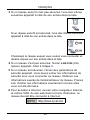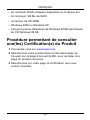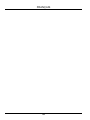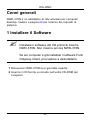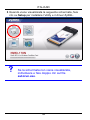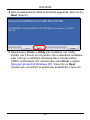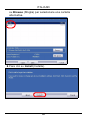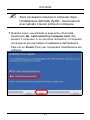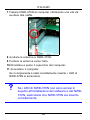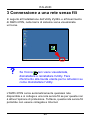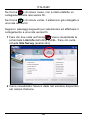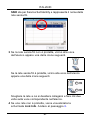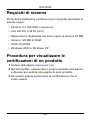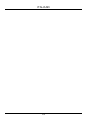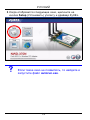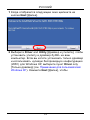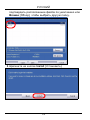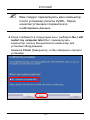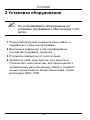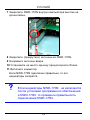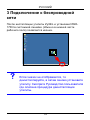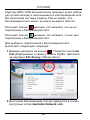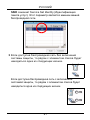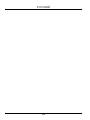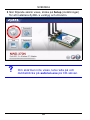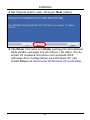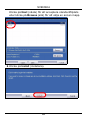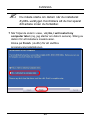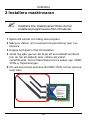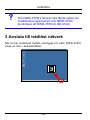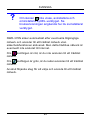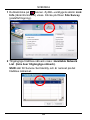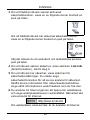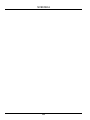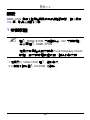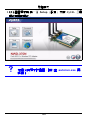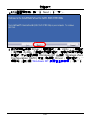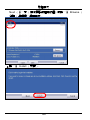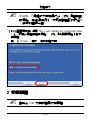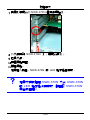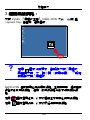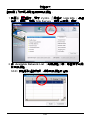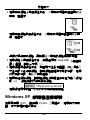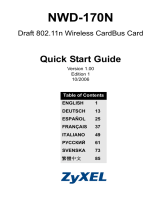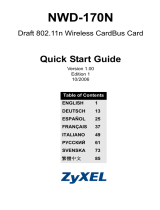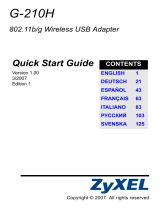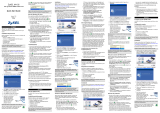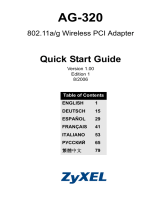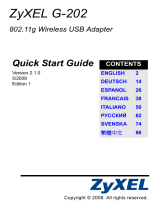Страница загружается ...
Страница загружается ...
Страница загружается ...
Страница загружается ...
Страница загружается ...
Страница загружается ...
Страница загружается ...
Страница загружается ...
Страница загружается ...
Страница загружается ...
Страница загружается ...
Страница загружается ...
Страница загружается ...
Страница загружается ...
Страница загружается ...
Страница загружается ...
Страница загружается ...
Страница загружается ...
Страница загружается ...
Страница загружается ...
Страница загружается ...
Страница загружается ...
Страница загружается ...
Страница загружается ...
Страница загружается ...
Страница загружается ...
Страница загружается ...
Страница загружается ...
Страница загружается ...
Страница загружается ...
Страница загружается ...
Страница загружается ...
Страница загружается ...
Страница загружается ...
Страница загружается ...
Страница загружается ...
Страница загружается ...
Страница загружается ...
Страница загружается ...
Страница загружается ...
Страница загружается ...
Страница загружается ...
Страница загружается ...
Страница загружается ...
Страница загружается ...
Страница загружается ...
Страница загружается ...
Страница загружается ...
Страница загружается ...
Страница загружается ...
Страница загружается ...
Страница загружается ...
Страница загружается ...
Страница загружается ...
Страница загружается ...
Страница загружается ...
Страница загружается ...
Страница загружается ...
Страница загружается ...
Страница загружается ...
Страница загружается ...
Страница загружается ...
Страница загружается ...
Страница загружается ...
Страница загружается ...
Страница загружается ...
Страница загружается ...
Страница загружается ...
Страница загружается ...
Страница загружается ...
Страница загружается ...

РУССКИЙ
71
Обзор
Устройство NWD-170N - это беспроводной сетевой
адаптер для вашего настольного компьютера. Перечень
системных требований смотрите на странице 83.
1 Установите программное
обеспечение
" Установите с CD-диска программное
обеспечение перед подключением NWD-
170N. Пока не подключайте NWD-170N.
Если у вас на компьютере уже есть
установленное приложение Funk Odyssey
Client, то его следует деинсталлировать
(удалить).
1 Отключите NWD-170N, если вы его уже подключили.
2 Вставьте CD-диск с ПО в привод CD-ROM вашего
компьютера.
РУССКИЙ

72
РУССКИЙ
3 Когда отобразится следующее окно, щелкните на
кнопке Setup (Установить) утилиту и драйвер ZyXEL.
V Если такое окно не появилось, то найдите и
запустите файл autorun.exe.

РУССКИЙ
73
1 Когда отобразится следующее окно щелкните на
кнопке Next [Далее].
2 Выберите Driver and Utility [Драйвер и утилита], чтобы
установить утилиту и драйвер ZyXEL на ваш
компьютер. Если вы хотите установить только драйвер
и использовать нулевую беспроводную конфигурацию
(WZC) для Windows XP, выберите пункт Driver only
[Только драйвер] (см. Примечания для пользователей
Windows XP). Нажмите Next [Далее], чтобы

74
РУССКИЙ
подтвердить расположение файла по умолчанию или
Browse [Обзор], чтобы выбрать другую папку.
3 Щелкните на кнопке Install [Установить].

РУССКИЙ
75
" Вам следует перезагрузить ваш компьютер
после установки утилиты ZyXEL. Перед
началом установки сохраните все
необходимые данные.
4 Когда отобразится следующее окно, выберите No, I will
restart my computer later [Нет, перезагрузить
компьютер позже]. Вы выключите компьютер для
установки оборудования.
Нажмите Finish [Завершить], чтобы завершить процесс
установки.

76
РУССКИЙ
2 Установка оборудования
" Не устанавливайте оборудование до
установки программного обеспечения с CD-
диска.
1 Перед перезагрузкой сохраните вашу работу и
закройте все открытые программы.
2 Выключите компьютер и все периферийные
устройства (например, принтер).
3 Отключите компьютер от сети питания.
4 Заземлите себя, одев браслет для защиты от
статического электричества, или прикоснитесь к
заземленному металлическому объекту. Снимите
крышку процессорного блока компьютера, затем
распакуйте NWD-170N.

РУССКИЙ
77
5 Если к NWD-170N подключена антенна, то ее
необходимо снять (открутить).
6 Вставьте NWD-170N в доступный порт PCI на
компьютере. Убедитесь, что контакты NWD-170N
полностью вошли в разъем PCI.

78
РУССКИЙ
7 Закрепите NWD-170N внутри компьютера винтом на
кронштейне.
8 Закрепите (прикрутите) антенны на NWD-170N.
9 Направьте антенны вверх.
10 Установите на место крышку процессорного блока.
11 Включите комьютер.
Если NWD-170N подключен правильно, то его
индикаторы загорятся.
V Если индикаторы NWD-170N не включается
после установки программного обеспечения
и NWD-170N, то проверьте правильность
подключения NWD-170N.

РУССКИЙ
79
3 Подключение к беспроводной
сети
После инсталляции утилиты ZyXEL и установки NWD-
170N в системной линейке (обычно в нижней части
рабочего поля) появляется иконка.
V Если значок не отображается, то
деинсталлируйте, а затем заново установите
утилиту. Смотрите Руководство пользователя
где описана процедура деинсталляции
утилиты.

80
РУССКИЙ
Адаптер NWD-170N автоматически проводит поиск любой
доступной сети(ей) и подсоединяется к беспроводной сети
без включения системы защиты.Тем не менее, эта
беспроводная сеть может не иметь выхода в Internet.
Если цвет иконки красный, это означает, что вы не
подключены к беспроводной сети.
Если цвет иконки зеленый, это означает, что вы уже
подключены к беспроводной сети.
Для выбора и подключения к беспроводной сети
выполните следующие операции.
1 Дважды щелкните на иконке . Появится окно Link
Info (Информация о связи) утилиты ZyXEL. Щелкните
на закладке Site Survey (Обзор сайта).
2 Доступная беспроводная сеть(и) выводится в списке
доступных сетей (Available Network List).

РУССКИЙ
81
SSID означает Service Set Identity (Идентификация
пакета услуг). Этот параметр является именем вашей
беспроводной сети.
3 Если доступна беспроводная сеть без включения
системы защиты, то рядом с элементом списка будет
находиться одна из следующих иконок.
Если доступна беспроводная сеть с включенной
системой защиты, то рядом с элементом списка будет
находиться одна из следующих иконок.

82
РУССКИЙ
Выберите сети, к которой вы хотите подключиться и
дважды щелкните на ее обозначении в списке.
4 Если сеть не имеет системы безопасности, то появится
окно Link Info (Информация о связи). Переходите к
шагу 6.
5 Если сеть имеет систему безопасности, то появится
окно настройки параметров этой системы. Для
подключения к сети вы будете должны ввести
соответствующую информацию. Ее можно получить у
системного администратора. Вы должны будете ввести
эти данные предельно точно.
6 Для доступа к сети Интернет включите ваш Интернет-
браузер и введите адрес (URL) вебсайта в строке
адреса. Сеть должна подключена к Internet.
Если веб-сайт отображается правильно, то вы успешно
подключились к Internet.
Примечания для пользователей
Windows XP
Если вы хотите использовать WZC, то или отключите
утилиту ZyXEL (если она уже у вас установлена), или
просто установите драйвер.
• Чтобы отключить утилиту ZyXEL щелкните правой
кнопкой мыши на значке и выберите пункт Exit
(Выход). Чтобы снова активировать утилиту ZyXEL
щелкните два раза на значке , расположенном на

РУССКИЙ
83
рабочем столе, или нажмите Пуск, (Все) Программы,
ZyXEL NWD-170N Wireless Adapter Utility, ZyXEL NWD-
170N Wireless Adapter Software.
• Чтобы установить только драйвер, выберите пункт Driver
only (Только драйвер).
Системные требования
Перед установкой убедитесь, что Ваш компьютер
соответствует следующим требованиям:
• Pentium II 300 МГц или выше
•32-битный (v2.2) разъем PCI
• Не менее 20 Мб доступного места на жестком диске
• Не менее 128 Мб ОЗУ
• Устройство CD-ROM
• Windows 2000 или Windows XP
Процедура просмотра
сертификатов изделий
1 Зайдите на сайт www.zyxel.ru.
2 Выберите нужное изделие из раскрывающегося списка
на домашней странице корпорации ZyXEL и перейдите
на страницу, посвященную этому изделию.
3 Выберите на этой странице нужный сертификат для
просмотра.
Страница загружается ...
Страница загружается ...
Страница загружается ...
Страница загружается ...
Страница загружается ...
Страница загружается ...
Страница загружается ...
Страница загружается ...
Страница загружается ...
Страница загружается ...
Страница загружается ...
Страница загружается ...
Страница загружается ...
Страница загружается ...
Страница загружается ...
Страница загружается ...
Страница загружается ...
Страница загружается ...
Страница загружается ...
Страница загружается ...
Страница загружается ...
Страница загружается ...
Страница загружается ...
Страница загружается ...
Страница загружается ...
Страница загружается ...
Страница загружается ...
-
 1
1
-
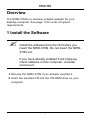 2
2
-
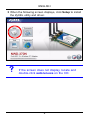 3
3
-
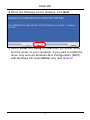 4
4
-
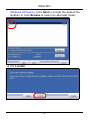 5
5
-
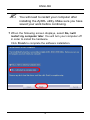 6
6
-
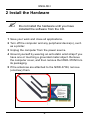 7
7
-
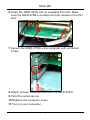 8
8
-
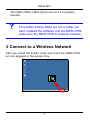 9
9
-
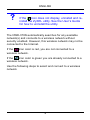 10
10
-
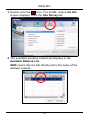 11
11
-
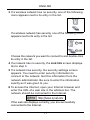 12
12
-
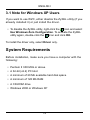 13
13
-
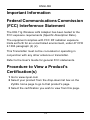 14
14
-
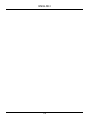 15
15
-
 16
16
-
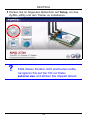 17
17
-
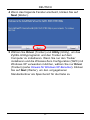 18
18
-
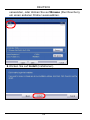 19
19
-
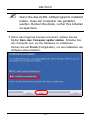 20
20
-
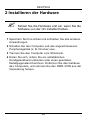 21
21
-
 22
22
-
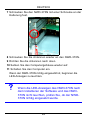 23
23
-
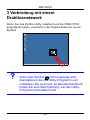 24
24
-
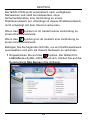 25
25
-
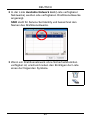 26
26
-
 27
27
-
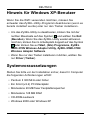 28
28
-
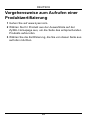 29
29
-
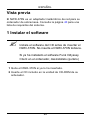 30
30
-
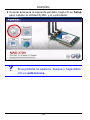 31
31
-
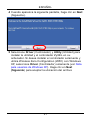 32
32
-
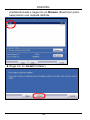 33
33
-
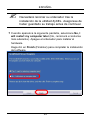 34
34
-
 35
35
-
 36
36
-
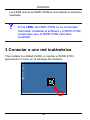 37
37
-
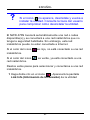 38
38
-
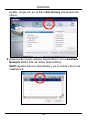 39
39
-
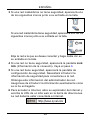 40
40
-
 41
41
-
 42
42
-
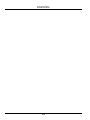 43
43
-
 44
44
-
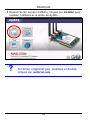 45
45
-
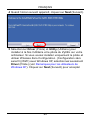 46
46
-
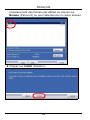 47
47
-
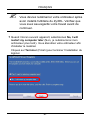 48
48
-
 49
49
-
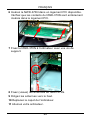 50
50
-
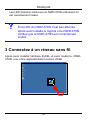 51
51
-
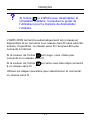 52
52
-
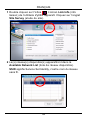 53
53
-
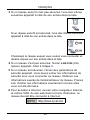 54
54
-
 55
55
-
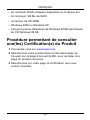 56
56
-
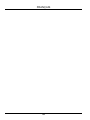 57
57
-
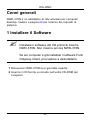 58
58
-
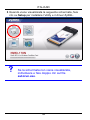 59
59
-
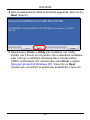 60
60
-
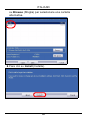 61
61
-
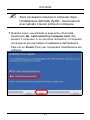 62
62
-
 63
63
-
 64
64
-
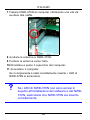 65
65
-
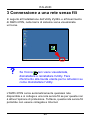 66
66
-
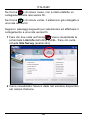 67
67
-
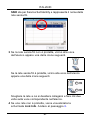 68
68
-
 69
69
-
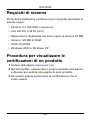 70
70
-
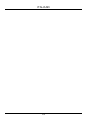 71
71
-
 72
72
-
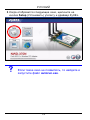 73
73
-
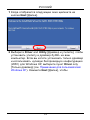 74
74
-
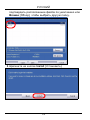 75
75
-
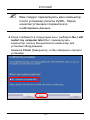 76
76
-
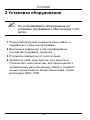 77
77
-
 78
78
-
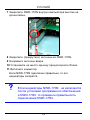 79
79
-
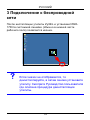 80
80
-
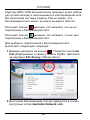 81
81
-
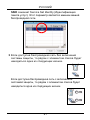 82
82
-
 83
83
-
 84
84
-
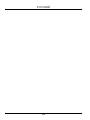 85
85
-
 86
86
-
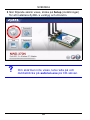 87
87
-
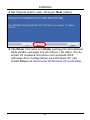 88
88
-
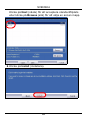 89
89
-
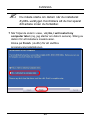 90
90
-
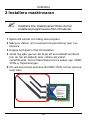 91
91
-
 92
92
-
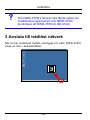 93
93
-
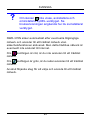 94
94
-
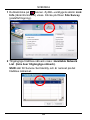 95
95
-
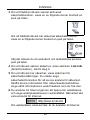 96
96
-
 97
97
-
 98
98
-
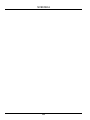 99
99
-
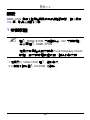 100
100
-
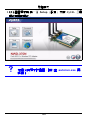 101
101
-
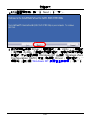 102
102
-
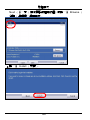 103
103
-
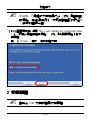 104
104
-
 105
105
-
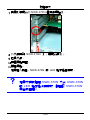 106
106
-
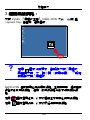 107
107
-
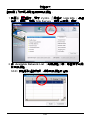 108
108
-
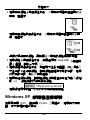 109
109
-
 110
110
-
 111
111
ZyXEL NWD-370N Руководство пользователя
- Тип
- Руководство пользователя
- Это руководство также подходит для
Задайте вопрос, и я найду ответ в документе
Поиск информации в документе стал проще с помощью ИИ
на других языках
- English: ZyXEL NWD-370N User manual
- français: ZyXEL NWD-370N Manuel utilisateur
- italiano: ZyXEL NWD-370N Manuale utente
- español: ZyXEL NWD-370N Manual de usuario
- Deutsch: ZyXEL NWD-370N Benutzerhandbuch
- svenska: ZyXEL NWD-370N Användarmanual
Похожие модели бренда
-
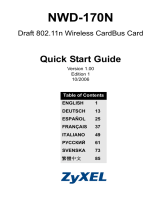 ZyXEL Communications NWD-170 - Инструкция по применению
ZyXEL Communications NWD-170 - Инструкция по применению
-
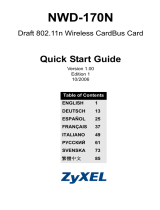 ZyXEL Communications NWD-170 - Руководство пользователя
ZyXEL Communications NWD-170 - Руководство пользователя
-
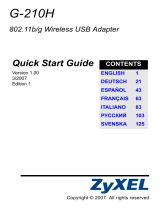 ZyXEL Communications G-210H Инструкция по началу работы
ZyXEL Communications G-210H Инструкция по началу работы
-
ZyXEL G-220F Инструкция по применению
-
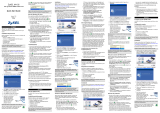 ZyXEL Communications M-102 Инструкция по применению
ZyXEL Communications M-102 Инструкция по применению
-
ZyXEL Communications ZyAIR AG-220 Руководство пользователя
-
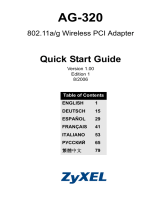 ZyXEL Communications ZyAIR AG-320 Руководство пользователя
ZyXEL Communications ZyAIR AG-320 Руководство пользователя
-
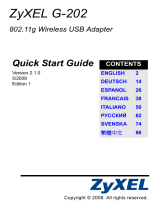 ZyXEL Communications G-202 Инструкция по применению
ZyXEL Communications G-202 Инструкция по применению
-
ZyXEL Communications G-302 Руководство пользователя
-
ZyXEL Communications M-302 Руководство пользователя